今天讲的内容比较简单,如何在WPS中对数据透视表的字段进行隐藏或组合,越是简单的,越要多去操作将基础打牢,后期会更容易学习新的内容。
1、透视表的字段隐藏
点击选定的字段。分析—隐藏(相当于进行了筛选)
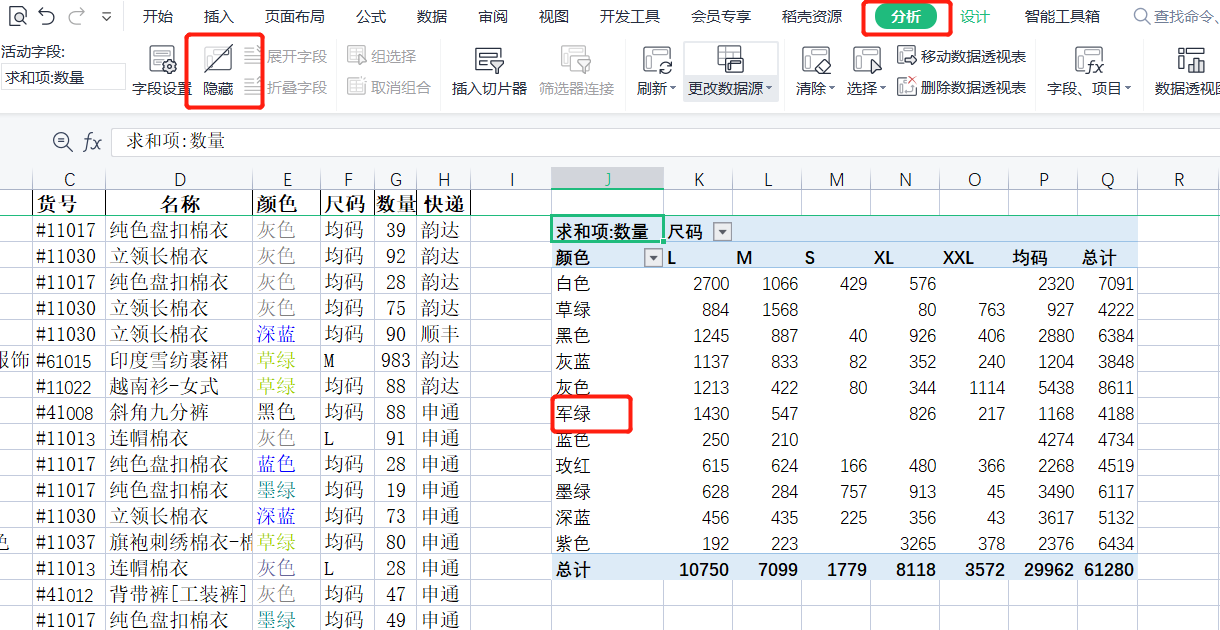
我们会发现筛选下拉里√已经去掉了哦。
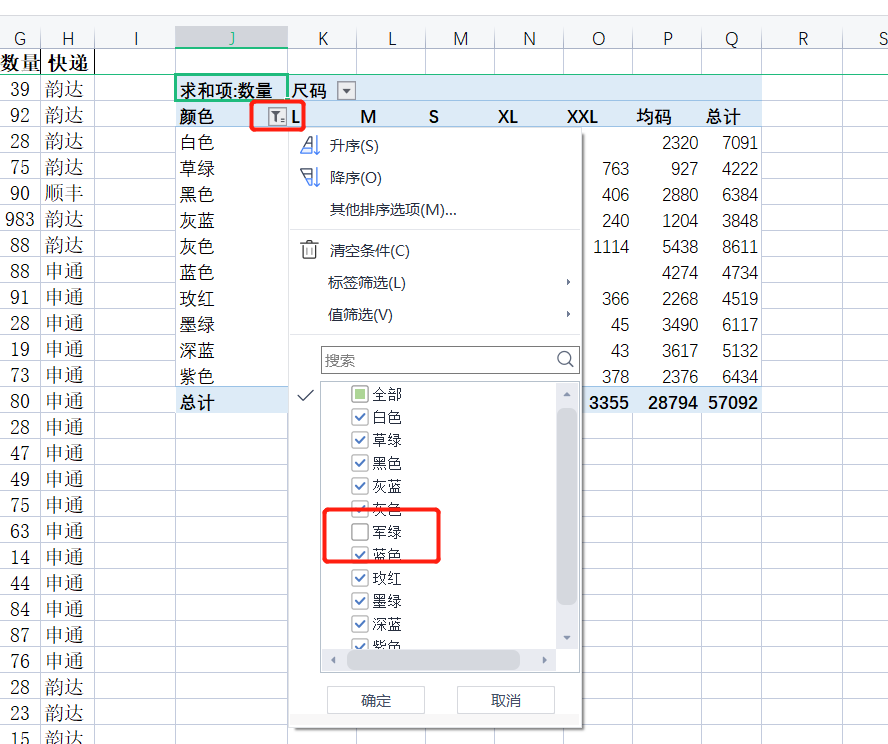
2、透视表的字段组合
文本组合:选定字段,分析—组选择。
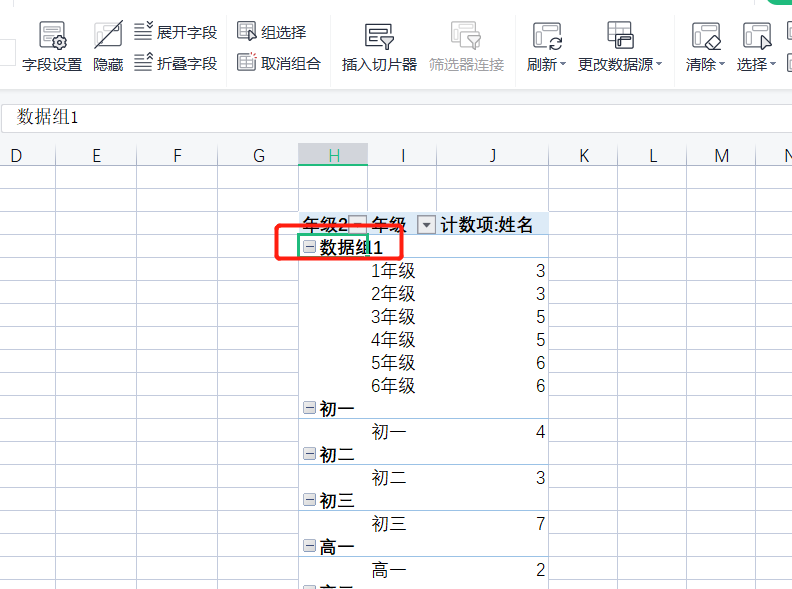
在数据组1,直接输入小学,我们发现前面有个-号(相当于展开字段,+号代表折叠字段),以下同理,自己操作一下哦,把初一到初三设置成初中,高一到高三设置成高中。
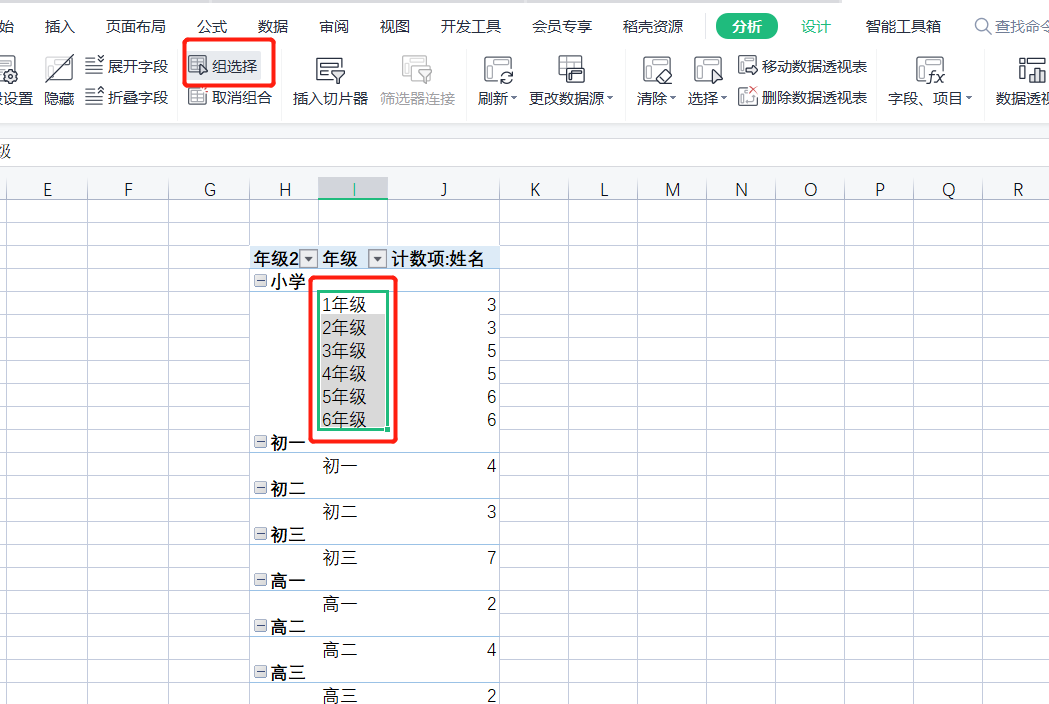
数字组合:首先我们插入透视表,将数量和值两个里边都用到。
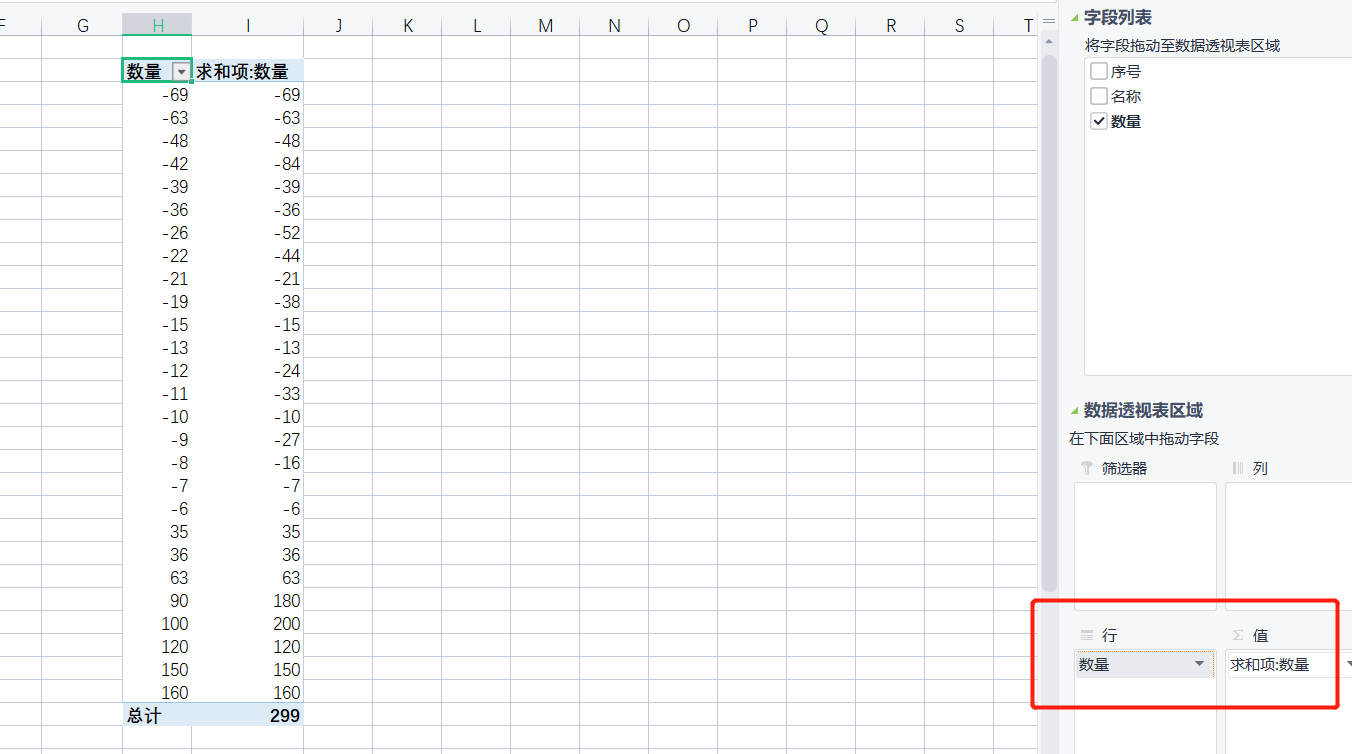
点击字段,分析—组选择,起始0,终止160,设置步长999,确定。(这样设置就是想把正数放一字段,负数放一字段,步长设置大一点没关系,尽量让步长>=终止数(最大数))。如果这一步看不懂的话,随时关注私聊我。
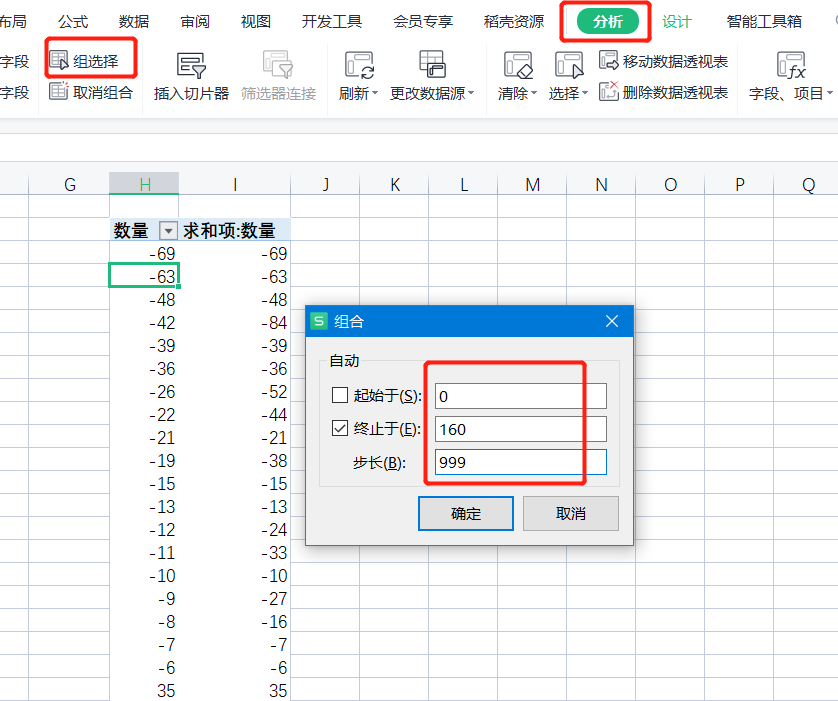
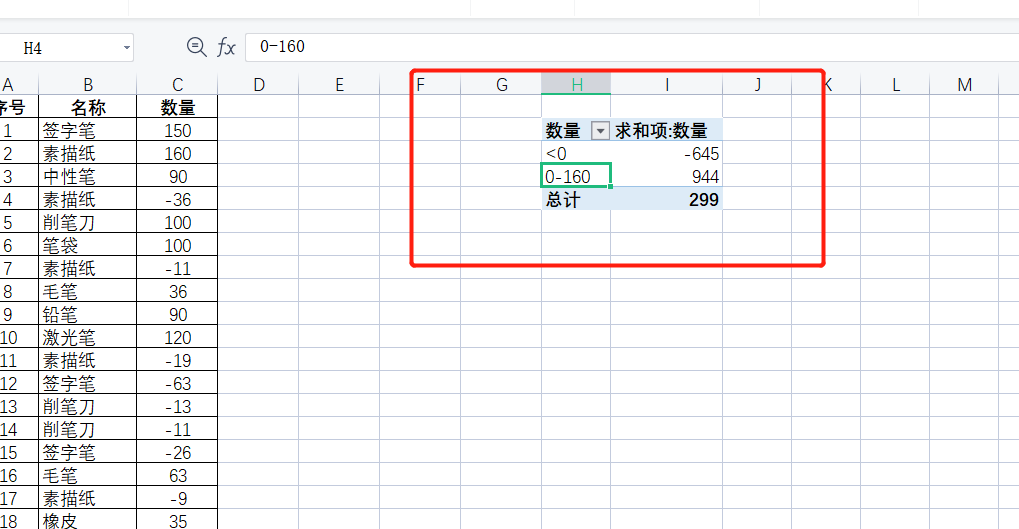
接下来我们把名称字段放在列字段,可以看到一个不一样的透视表,是不是一目了然。相当于进货多少,卖出多少,剩下库存多少。
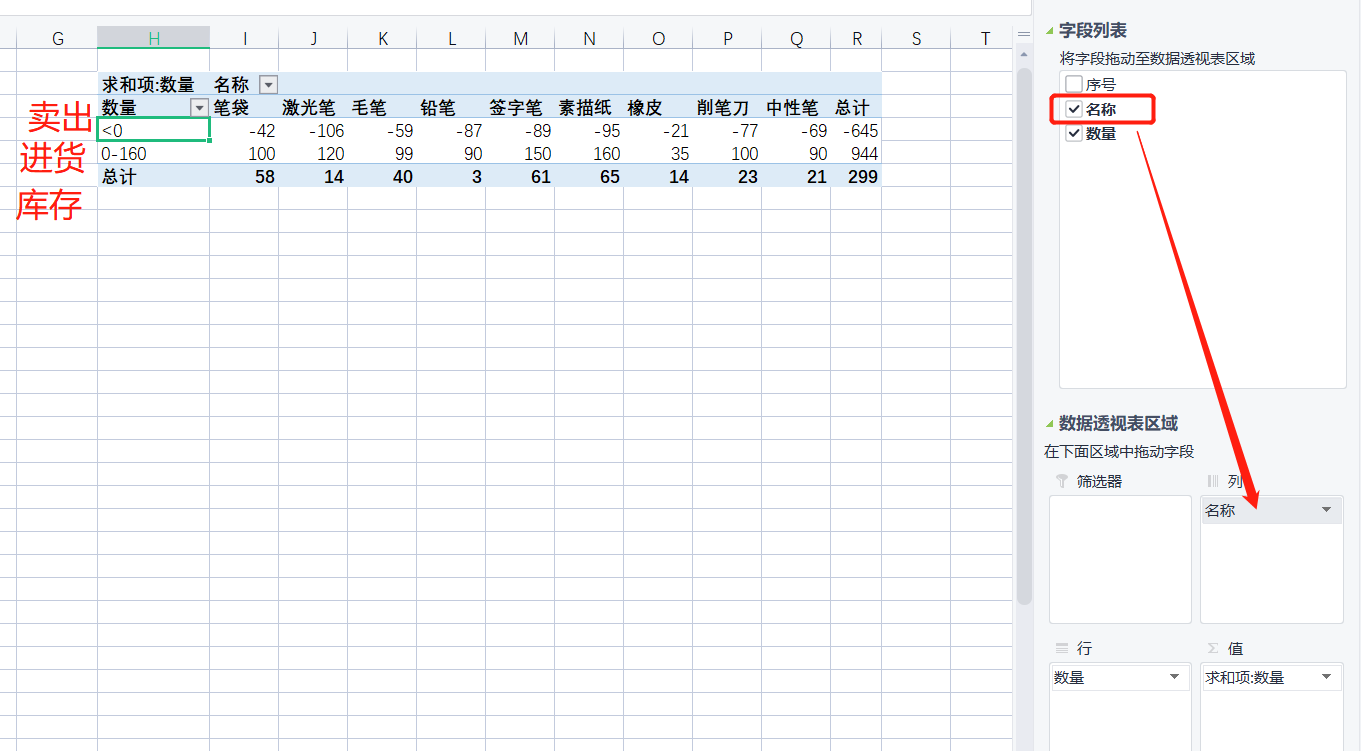
日期组合:点击字段,分析—组选择,设置日期的步长,确定
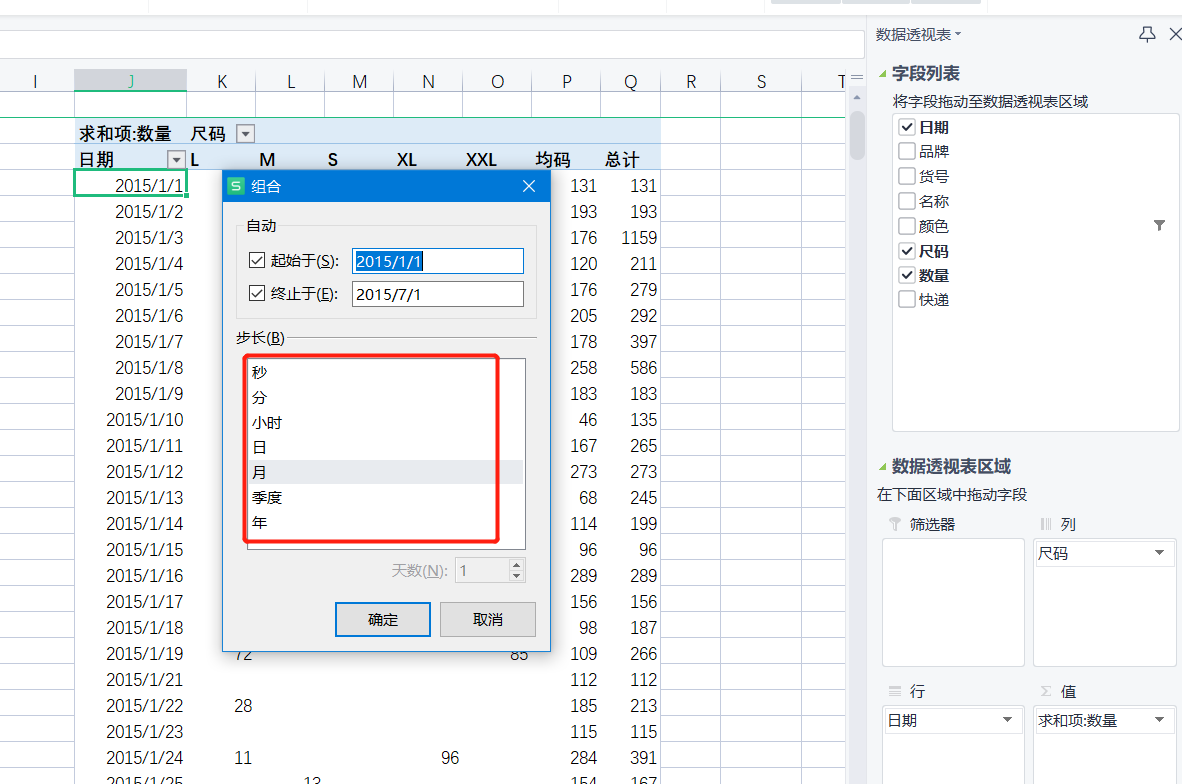
我们设置步长为月的话,就直接显示月份了哦,看起来就非常方便。
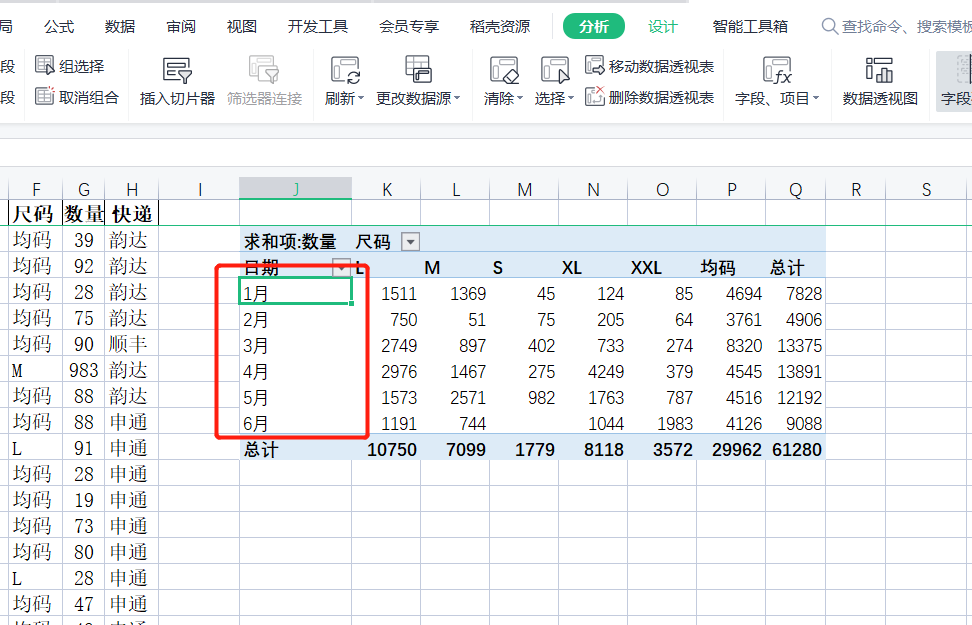
取消组合:分析—取消组合
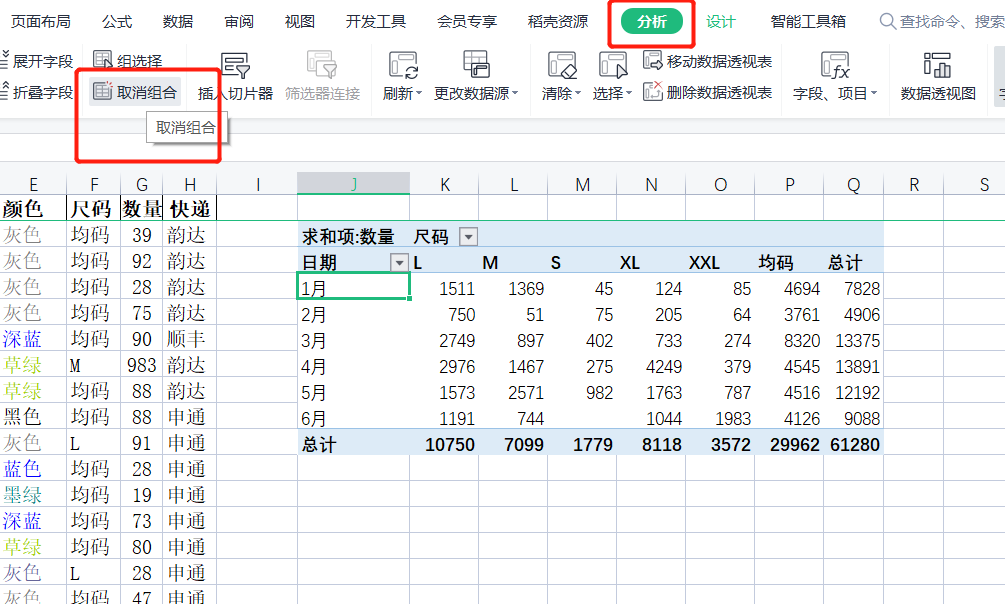
这节课就讲到这里了哦,其实很操作都很简单,只要我们多去操作就好。






